Vstup
Vstupní síť
Network dataset je síť ve které bude daná analýza provedena. Vytvořený (popřípadě již existující) soubor network datasetu má koncovku *.nd. V případě, že nemáte soubor datové sítě, je možné jej vytvořit ze souborů s koncovkou *.shp, *.dwg, *.dxf používaných v ArcMapu popřípadě v ArcCatalogu. ArcGIS verze 10.0 a vyšší umožnuje převést liniovou vrstvu do network datasetu.
Vstupní body
Bodový shapefile, který má nadefinované body v síti je použit pro analýzy redundance. Atributová tabulka shapefilu vstupních bodů se taky používá pro vymezení bodů, které budou použity jako (výchozí) původní. Všimněte si, že analýzy redundance, zejména záložní cesty mohou být výpočetně velmi drahé a z hlediska množství dat náročné na výpočetní techniku.
Je důležité si všimnout, že na rozdíl od stěžejního nástroje pro výpočet centrality, tak nástroj pro výpočet redundance může mít vstupní body z feature class popřípadě z geodatabáze ve formě shapefilu.
Původní pole
Toto pole, které je součástí vstupu bodového shapefilu určí, které body budou použity jako původní v analýze redundance. Vybrané pole musí mít číselný datový typ (float nebo integer). Body, které mají kladné hodnoty (větší než 0) budou nastaveny jako původní; ty, které mají „Null“ nebudou zahrnuty do původních bodů. V případě, že toto pole ponecháme prázdné, budou zahrnuty všechny body jako původní.
V případě, že ještě neexistuje, lze nové pole vytvořit otevřením atributové tabulky a zvolením možnosti „Přidat nové pole“ a přidáním názvu například „Původ“. Pomocí grafického výběru, popřípadě výběru v atributové tabulce pomocí ArcMapu lze využít k identifikaci bodů, které by měly být zahrnuty v původní sadě. V následujícím kroku, když již jsou vybrány správné body, klineme pravým tlačítkem myši na nový název pole (v našem případě „Původ“) a přiřadíme těmto bodům kladnou hodnotu.
Cílové pole
Nechte prázdné pro všechny body.
Toto pole, které je součástí vstupu bodového shapefilu určí, které body budou použity jako původní v analýze redundance. Vybrané pole musí mít číselný typ (float nebo integer). Body, které mají kladné hodnoty (větší než 0) budou nastaveny jako cílové; ty, které mají hodnotu „Null“ nebudou zahrnuty jako cílové.
Váhy budov
Analýza redundance obvykle odhaduje poměr mezi nadbytečnou vzdáleností určité cesty a nejkratší vzdáleností cesty. Analýza nám umožňuje změnit poměr z hlediska vzdáleností, na základě porovnání jiných atributů dané cesty, které jsou využity jako váhy. Například, pokud zvolené váhy popisují počet maloobchodníků v každém vstupním bodě, pak index redundance vrátí poměr mezi počtem maloobchodníků na redundantních cestách a počtem maloobchodníků na nejkratší cestě.
Koeficient redundance
Tento vstup definuje, o kolik delší redundantní cesty lze ještě porovnávat s nejkratší trasou. Koeficient je stanoven jako určitý násobek délky – například koeficient 1,05 umožňuje, aby byly redundantní cesty až o 5% delší než nejkratší možné cesty, v případě koeficientu 1,25 mohou být redundantní trasy o 25% delší než trasy nejkratší atd. Všimněte si, že čím větší je stanovený koeficient, tím více cest je obvykle nalezeno a analýza se stává více intenzivní.
Prohledávaný poloměr
Nechte prázdné pro všechny body.
Prohledávaný poloměr určuje, jak daleko podél sítě jsou určité destinace, v závislosti na původních bodech, tak, aby spadaly do dané analýzy. Například, v případě, že stanovím prohledávaný poloměr 600 metrů, analýza redundance se omezí pouze na vzdálenost do 600 metrů od původních bodů. Všimněte si, že jednotky prohledávaného poloměru musí být definovány stejně jako jednotky v network datasetu (ND). Je-li ND v metrech, prohledávaný poloměr musí být také v metrech
Vstupní adresář
Definování složky, kam chceme uložit výsledky dané analýzy.
Název výstupní "FEATURE CLASS"
Definování názvu výstupního shapefilu.
Vizualizace
Pouze pro „Redundant Path tool“.
Možnost vizualizace v nástroji záložních cest umožňuje zvolit zda, a jak vizualizovat hrany v síti, které byly nalezeny v sadě redundantních cest. Vzhledem k tomu, že počet cest může být velmi vysoký, je tato možnost defaultně nastavena jako „žádná vizualizace“. Volba vizualizace ve výsledku vrátí všechny cesty jako křivky. V případě, že bude nalezeno 10 000 cest, ve výsledku bude 10 000 křivek. Vizualizace velmi vysokého počtu částečně se překrývajících se čar může být velmi výpočetně náročná pro ArcGIS.
Bakalářská práce
Autor: Jakub Vrkoč
Vedoucí práce:
RNDr. Jaroslav Burian, Ph.D
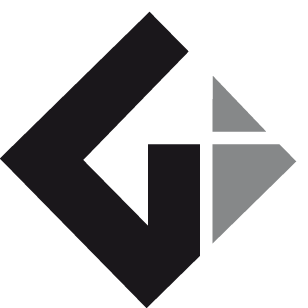
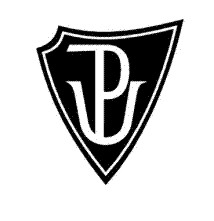 Univerzita Palackého v Olomouci
Univerzita Palackého v Olomouci
Bakalářská práce ke stažení